Como instalar o Almalinux 8.5 passo a passo
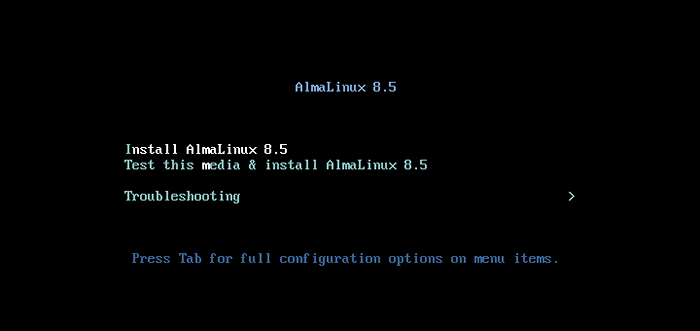
- 3910
- 395
- Loren Botsford
Como CENTOS 8 se atrai constantemente para Fim da vida sobre 31 de dezembro de 2021, Foram feitos esforços para criar distribuições alternativas do CentOS que preencherão os sapatos grandes deixados por CENTOS 8. Isso vem a seguir Chapéu vermelhoDecisão de despejar CENTOS 8 A favor de CentOS Stream, algo que provocou reações mistas.
Muitos usuários se sentiram traídos por Redhat's mover para interromper a vida de CENTOS 8 por 9 anos. Um bom número também expressou suas preocupações sobre a estabilidade e a segurança que CentOS Stream vai fornecer.
[Você também pode gostar: como migrar a instalação do CentOS 8 para o CentOS Stream]
Dada a relutância em mudar para CentOS Stream, Algumas alternativas foram disponibilizadas ao público como uma alternativa a CENTOS 8. Um deles é o Rocky Linux, que é uma construção a jusante de CENTOS 8.
Rocky Linux visa se tornar uma distribuição Linux sólida e estável para uso em ambientes de produção. Depois, há Almalinux, que também pretende preencher a lacuna deixada pela morte em breve de CENTOS 8.
O primeiro lançamento estável de Almalinux foi disponibilizado em 30 de março de 2021, como Almalinux 8.3. Atualmente, o último lançamento estável é Almalinux 8.5 e foi lançado em 12 de novembro de 2021.
Neste tutorial, veremos como você pode instalar Almalinux 8.5 passo a passo.
Pré -requisitos
- Um arquivo de imagem ISO de Almalinux 8.5. Você pode baixá -lo na página oficial de download do Almalinux e selecionar a imagem de uma ampla variedade de espelhos de regiões listadas. A imagem ISO é bastante enorme - 9.8 g Para o DVD ISO. Se sua internet não estiver estável, você pode optar pelo ISO mínimo que é sobre 2G. Esteja aconselhado que o ISO mínimo seja despojado de todos os componentes da GUI.
- A 16 GB Unidade USB para uso como um meio de instalação inicializável. Depois que o download ISO estiver concluído, você pode usar a ferramenta UnoTBootin ou Etcher para fazer uma unidade USB inicializável a partir da imagem ISO.
- Um mínimo de 15 GB de espaço em disco rígido e 2 GB BATER.
- Uma conexão estável e rápida à Internet.
Instalação de Almalinux
Depois de criar a unidade USB inicializável, conecte -a e reinicie seu sistema, certifique -se de que o seu servidor inicialize a unidade USB modificando a prioridade da inicialização no BIOS.
Inicialização de almalinux da unidade inicializável
1. Depois que o seu servidor botas, você será recebido por uma tela escura com as seguintes opções de instalação. Selecione a primeira opção “Instale o Alamlinux 8.5”E atingir o DIGITAR Chave no seu teclado.
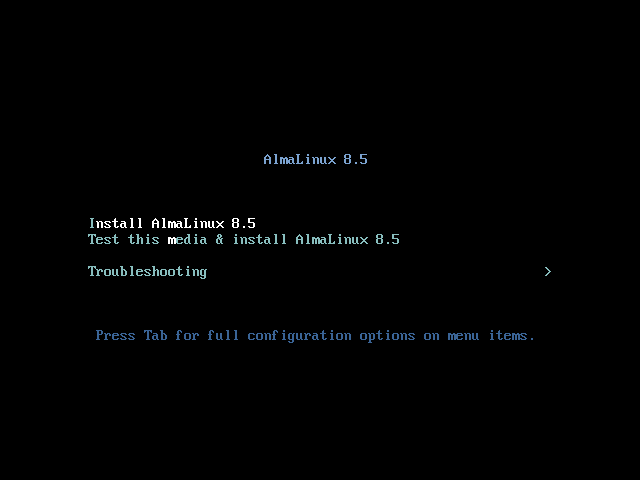 Menu Almalinux Grub
Menu Almalinux Grub 2. Isso será seguido mais tarde por uma enxurrada de mensagens de inicialização, como você pode ver abaixo.
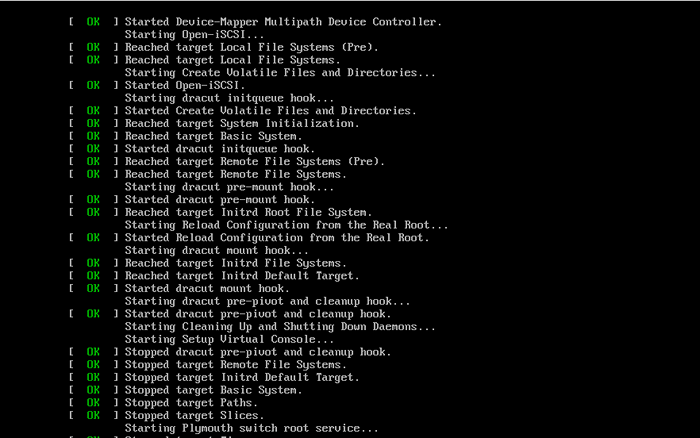 Almalinux inicialização
Almalinux inicialização 3. O instalador inicializará e exibirá algumas instruções, como mostrado abaixo.
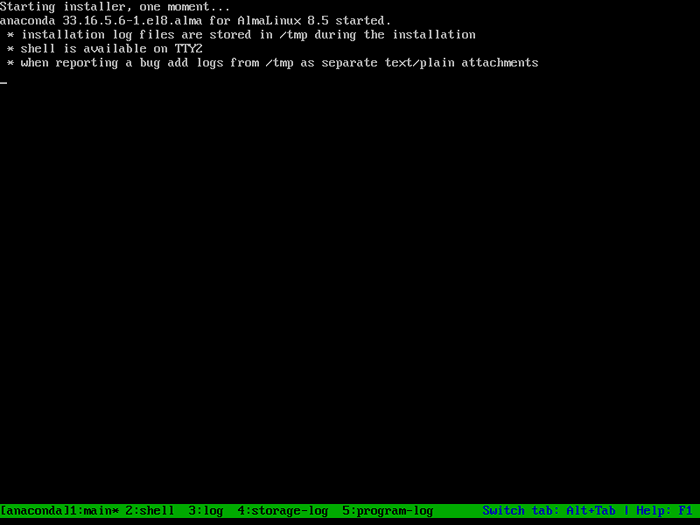 Instalador Almalinux
Instalador Almalinux Selecione Almalinux Instalation Language
4. Alguns segundos depois, a tela de boas -vindas chegará a visualizar e exigirá que você selecione o idioma de instalação. Selecione o idioma em que você mais se sente confortável e clique em “Continuar”.
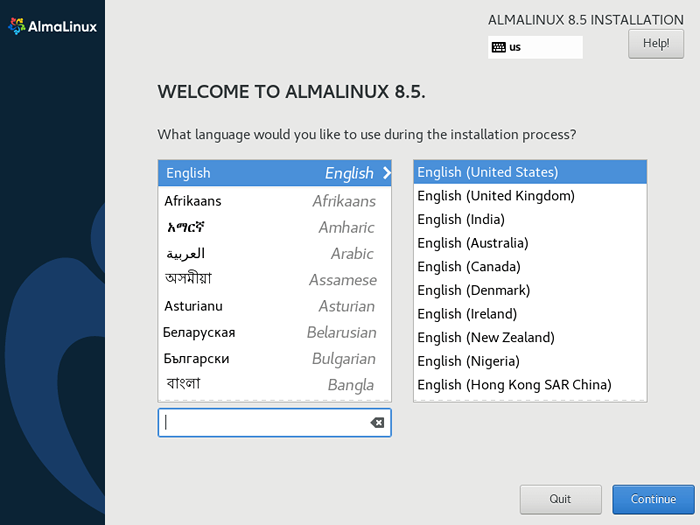 Selecione Almalinux Language
Selecione Almalinux Language 5. Antes da instalação de Almalinux começa, alguns aspectos -chave do sistema operacional que se enquadram Localização, Programas, Sistema, e Do utilizador As configurações precisam ser configuradas.
Vamos começar com a criação do Teclado.
Configure o teclado
6. Para configurar o teclado, clique no 'Teclado'ícone sob o'Localização'Seção como mostrado.
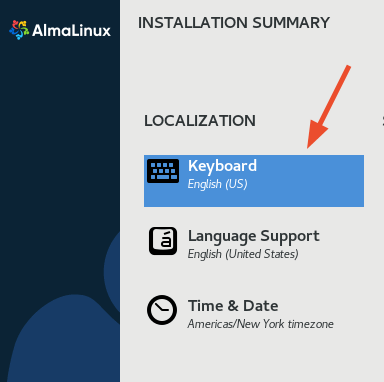 Selecione o teclado Almalinux
Selecione o teclado Almalinux 7. A linguagem do teclado padrão está definida como Inglês. Você pode adicionar mais layouts clicando no (+) mais botão de sinal na parte inferior e testar como seu texto apareceria na caixa de texto à direita, conforme indicado.
Aqui, eu irei com a seleção padrão, pois funciona perfeitamente bem para mim e clicar em 'Feito' no canto superior esquerdo.
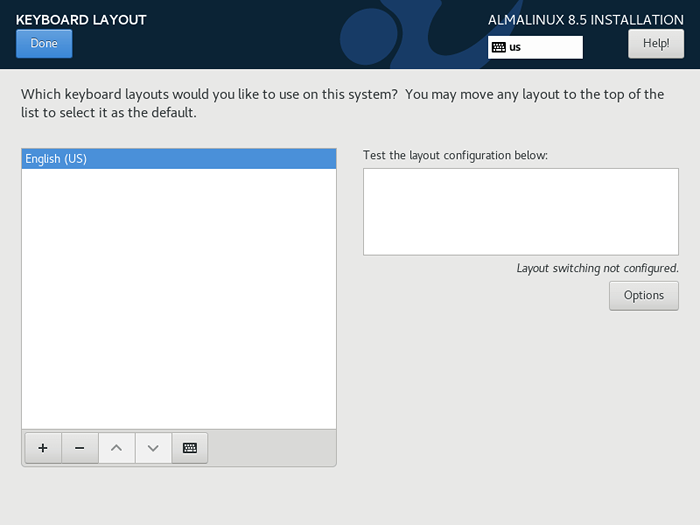 Layout do teclado Almalinux
Layout do teclado Almalinux Configure o suporte à linguagem
8. Em seguida, vamos configurar o suporte ao idioma, então clique no 'Suporte de linguasÍcone.
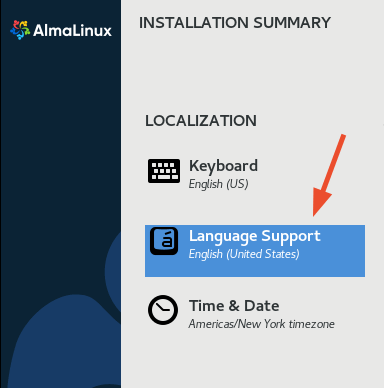 Suporte da linguagem Almalinux
Suporte da linguagem Almalinux 9. Isso permite que você adicione idiomas adicionais que os usuários podem escolher assim que a instalação estiver concluída. Selecione suas opções de suporte a idiomas preferidas e, mais uma vez, clique em 'Feito'.
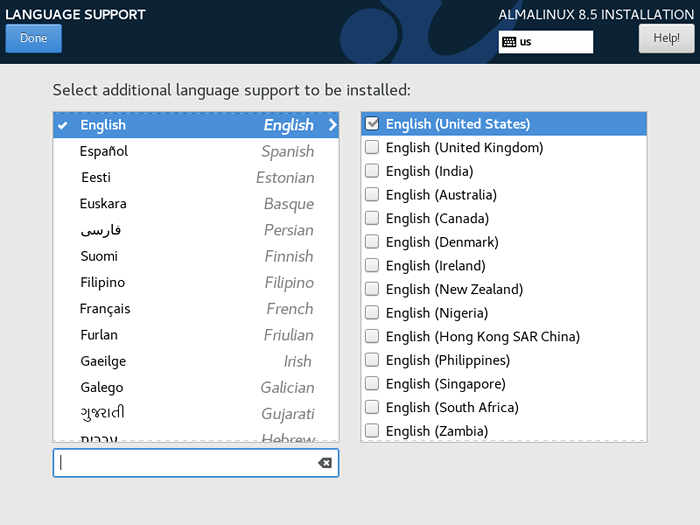 Suporte de linguagem adicional do Almalinux
Suporte de linguagem adicional do Almalinux Configurar hora e data
10. O próximo na linha é o 'Hora e data ' configurações.
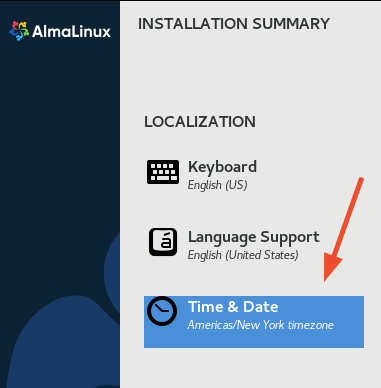 Almalinux Hora and Date
Almalinux Hora and Date 11. Clique no mapa mundial apresentado para definir sua localização e depois defina a hora e a data correspondentes em relação à sua localização. Uma vez feito, clique em 'Feito'.
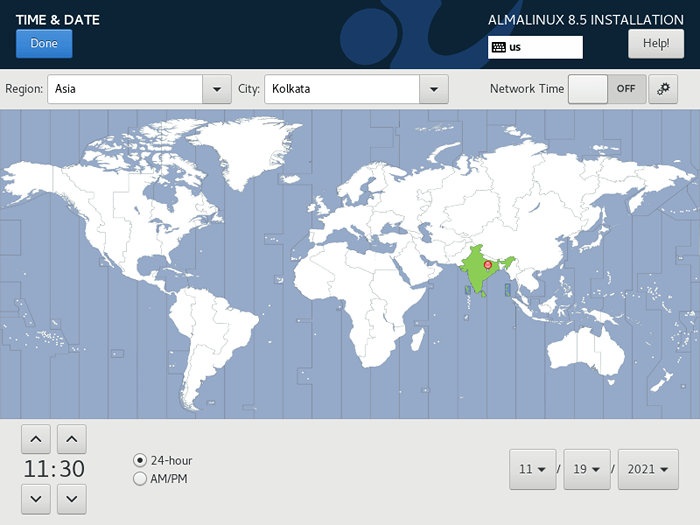 Defina sua localização atual
Defina sua localização atual Configure o software
12. Debaixo de 'Programas'Seção, existem dois itens:'Fonte de instalação' e 'Seleção de software '.
Clique no 'Fonte de instalação'Opção.
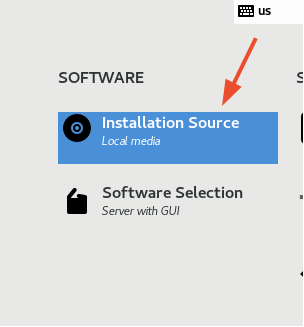 Fonte de instalação do Almalinux
Fonte de instalação do Almalinux 13. Muito pouca intervenção é necessária aqui, pois a fonte de instalação já está definida como 'Mídia de instalação detectada automaticamente'. Então, basta clicar no 'FeitoBotão para retornar à página de resumo da instalação.
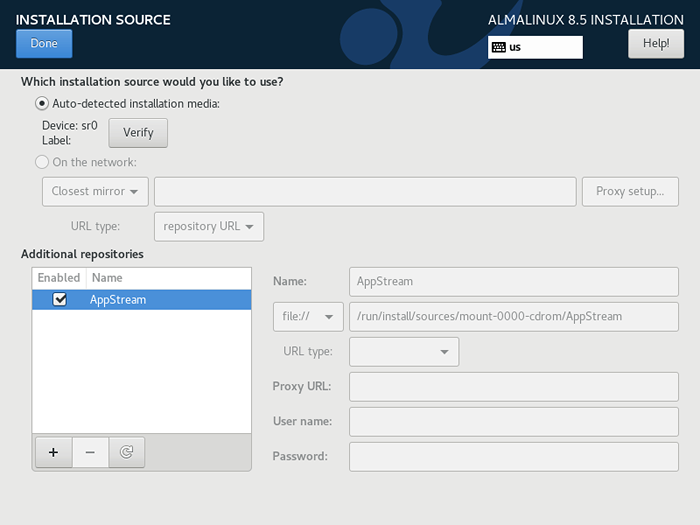 Escolha a fonte de instalação do Almalinux
Escolha a fonte de instalação do Almalinux 14. No próximo item que é 'Seleção de software'.
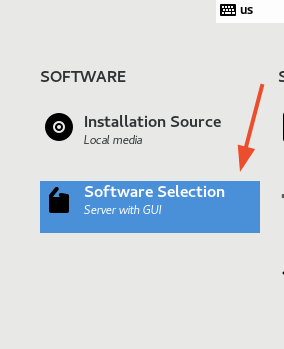 Seleção de software Almalinux
Seleção de software Almalinux 15. Esta seção apresenta uma ampla variedade de ambientes de base que você pode escolher e software adicional que você pode incluir para o ambiente selecionado.
Neste guia, escolhemos ir com o 'Servidor'Seleção. Sinta -se à vontade para selecionar seu ambiente preferido e selecionar quaisquer componentes adicionais no painel direito.
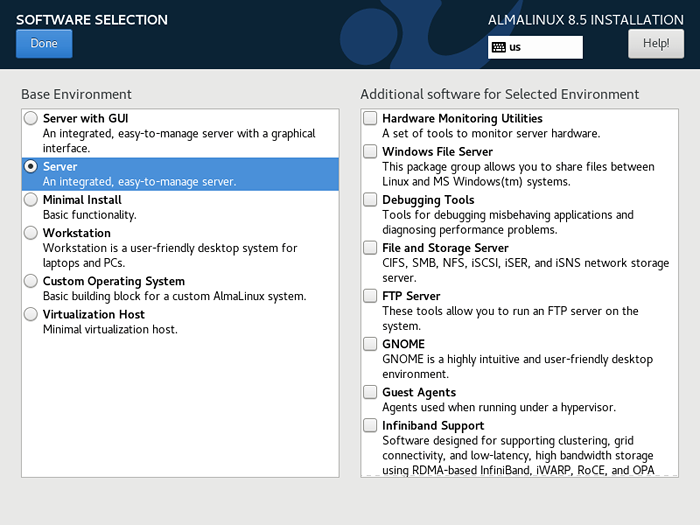 Escolha o servidor Almalinux
Escolha o servidor Almalinux Depois de ficar feliz com suas seleções, acerte o 'Feito' botão para voltar.
Configure o particionamento
16. Um dos aspectos mais cruciais que precisam ser configurados é o esquema de particionamento do seu disco rígido. Isso é encontrado no 'Destino de instalação' sob 'Sistema' como mostrado.
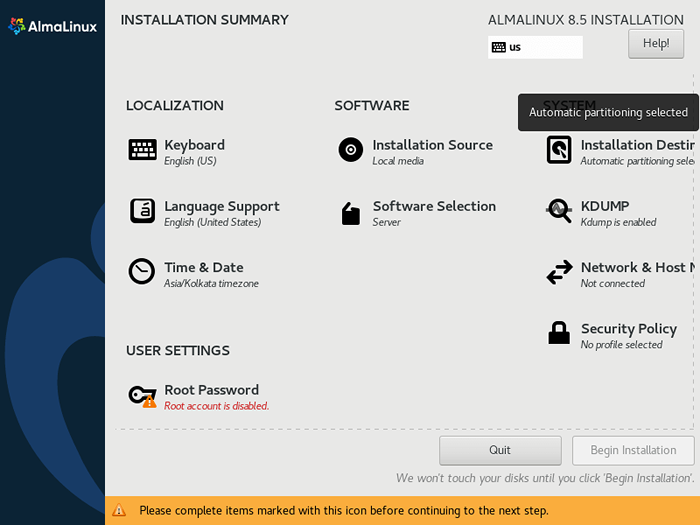 Destino de instalação do Almalinux
Destino de instalação do Almalinux 17. Por padrão, o particionamento está definido como Automático. Isso é legal para iniciantes ou usuários que não estão familiarizados com a criação manual de pontos de montagem. No entanto, isso limita você à medida que você não consegue especificar os pontos de montagem a serem criados e o tamanho a ser alocado para os pontos de montagem.
Para ter controle total, mudaremos para a partição manual. Para conseguir isso, selecione o 'Personalizado'Opção e clique em'Feito'.
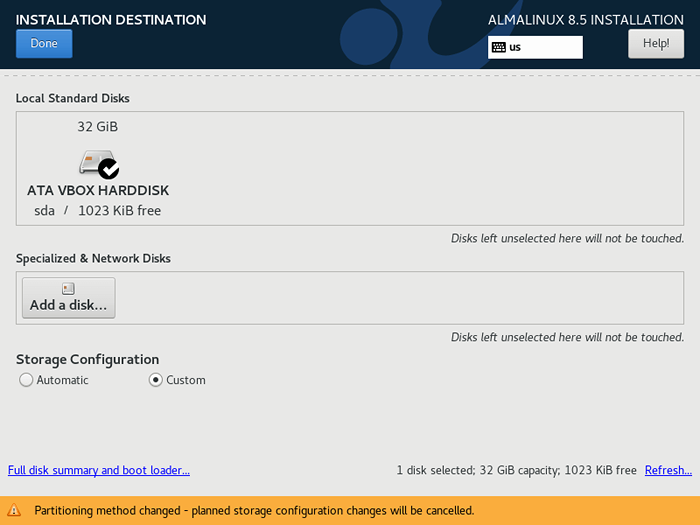 Almalinux Partioning Custom
Almalinux Partioning Custom Nossos pontos de montagem pretendidos serão configurados como mostrado. Sua configuração pode ser diferente, mas não se preocupe. Basta seguir adiante e você vai conseguir a deriva.
/boot 2GB /raiz 26 GB Swap 4GB
18. No 'Particionamento manual'Janela, clique no (+) mais botão de sinal como indicado.
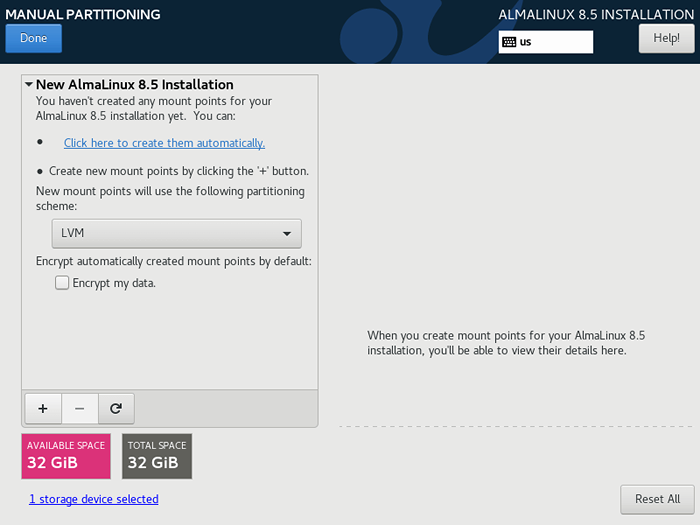 Partição manual de Almalinux
Partição manual de Almalinux 19. Preencha os detalhes para o /bota ponto de montagem como mostrado e clique no 'Adicione o ponto de montagem' botão.
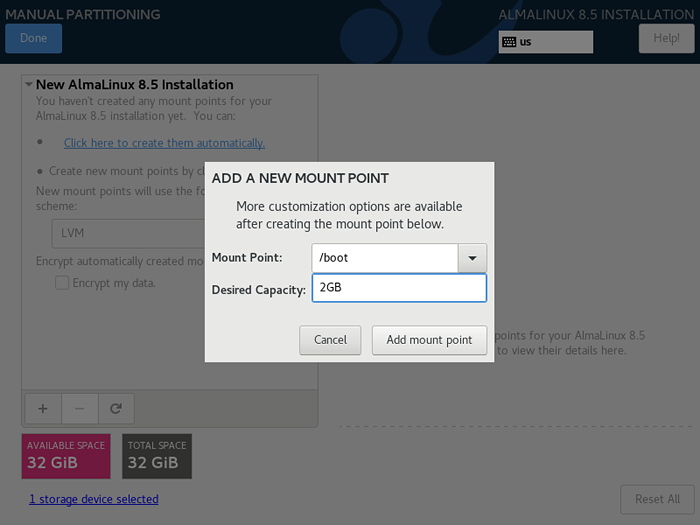 Almalinux Crie partição de inicialização
Almalinux Crie partição de inicialização 20. Para o ponto de montagem da raiz ( /) Preencha os detalhes de acordo e atinge o 'Adicione o ponto de montagem' botão.
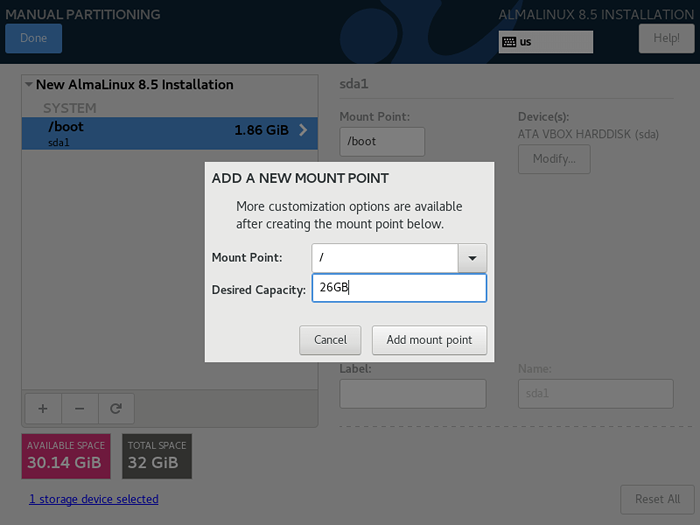 Almalinux Crie partição raiz
Almalinux Crie partição raiz 21. Faça da mesma forma para o trocar volume.
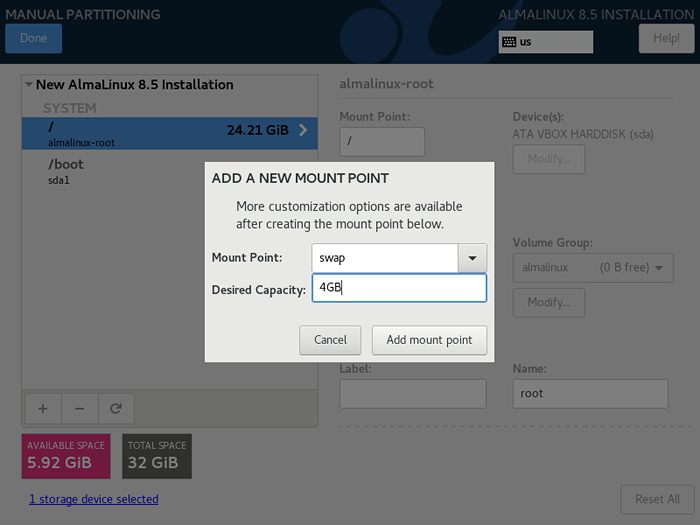 Almalinux Crie partição de troca
Almalinux Crie partição de troca 22. Nosso esquema de particionamento manual aparece como mostrado. Se tudo parecer bem, vá em frente e clique 'Feito'.
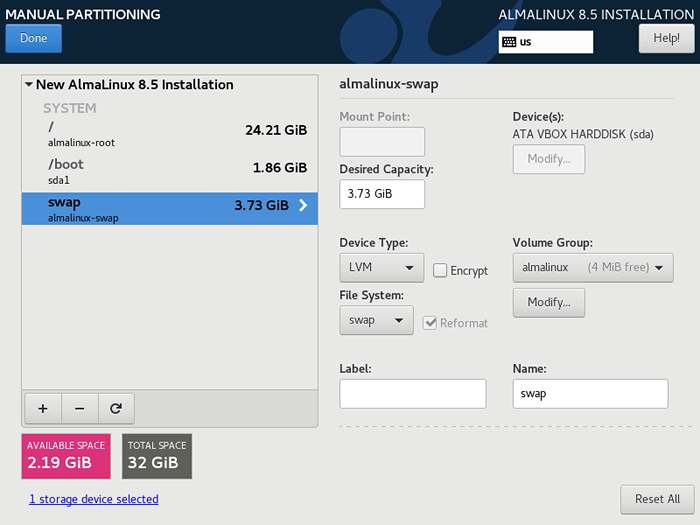 Tabela de particionamento manual de Almalinux
Tabela de particionamento manual de Almalinux 23. Para confirmar as alterações feitas, clique no 'Aceitar mudanças'Botão como mostrado.
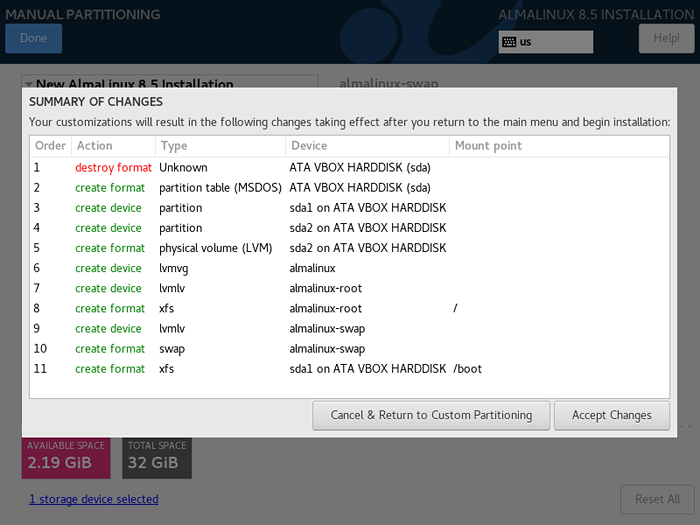 Alterações de partição do Almalinux
Alterações de partição do Almalinux Configurar o nome da rede e host
24. Outro componente crucial que você precisa definir é a rede e o nome do host.
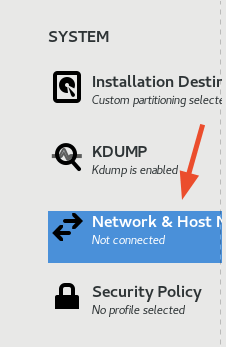 Almalinux Network e HostName
Almalinux Network e HostName 25. Alterne no seu adaptador de rede, como mostrado para adquirir um endereço IP dinamicamente usando o DHCP do seu servidor DHCP - na maioria dos casos, o roteador. No fundo, fique à vontade para especificar o nome do host do seu sistema e clique em 'Aplicar'Para salvar as mudanças. Então clique 'Feito' Para salvar todas as mudanças.
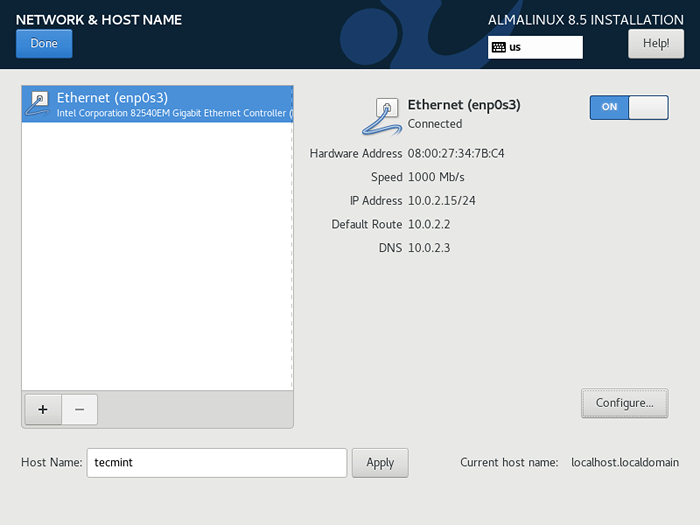 Configurar o nome da rede e host
Configurar o nome da rede e host Defina as configurações do usuário
26. Esta é a última configuração que vamos fazer antes da instalação começar. Primeiro, configuraremos a senha raiz, como mostrado. Forneça uma senha raiz forte e clique em 'Feito'.
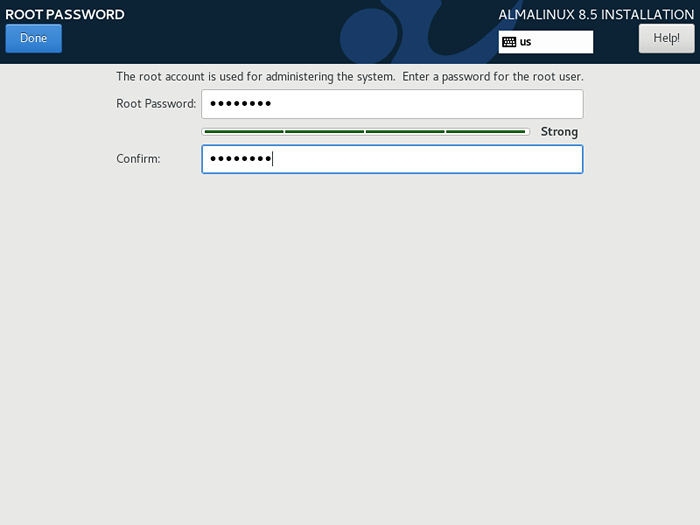 Almalinux Definir senha root
Almalinux Definir senha root 27. Em seguida, clique em 'Criação de usuários'Para criar um usuário regular.
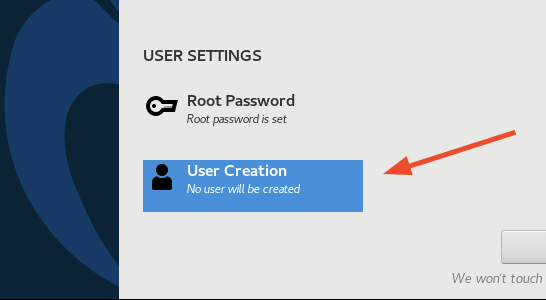 Criação do usuário do Almalinux
Criação do usuário do Almalinux 28. Especifique o nome completo, nome de usuário e forneça uma senha forte. Finalmente, clique em 'Feito'Para salvar as mudanças.
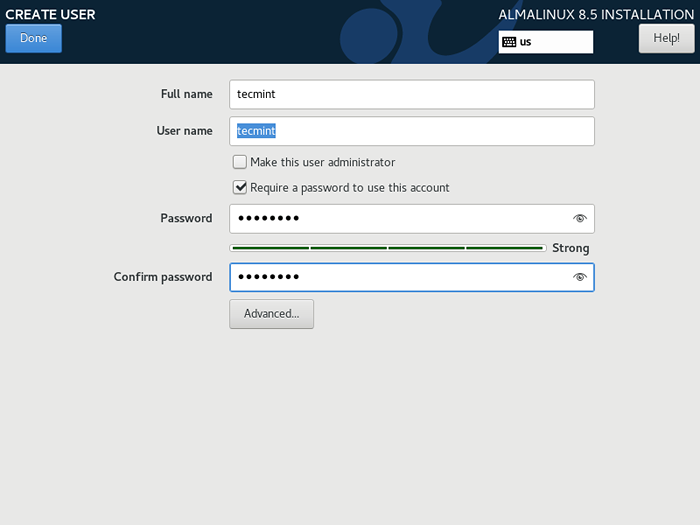 Criar conta de usuário
Criar conta de usuário Comece a instalação do Almalinux
29. Com todos os parâmetros cruciais configurados, inicie a instalação clicando no 'Comece a instalação ' botão.
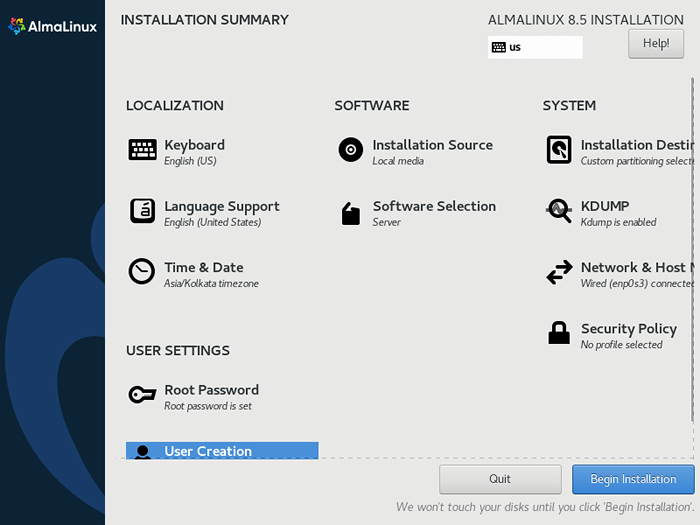 Comece a instalação do Almalinux
Comece a instalação do Almalinux 30. O instalador começará a baixar e instalar todos os pacotes necessários e fará as configurações do sistema necessárias.
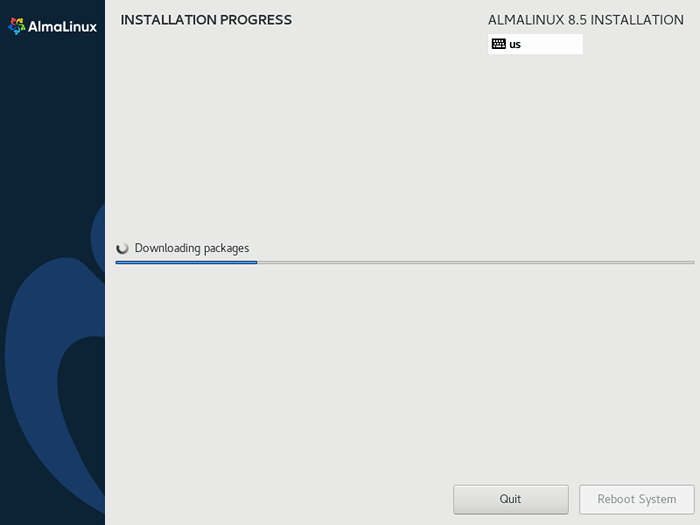 Progresso da instalação do Almalinux
Progresso da instalação do Almalinux 31. Isso vai demorar um pouco, dependendo da velocidade da sua Internet. Em uma conexão bastante estável e rápida, isso deve levar cerca de 20 minutos. Uma vez que a instalação de Almalinux está completo, clique no 'Reiniciar sistemaBotão e remova o meio de instalação USB.
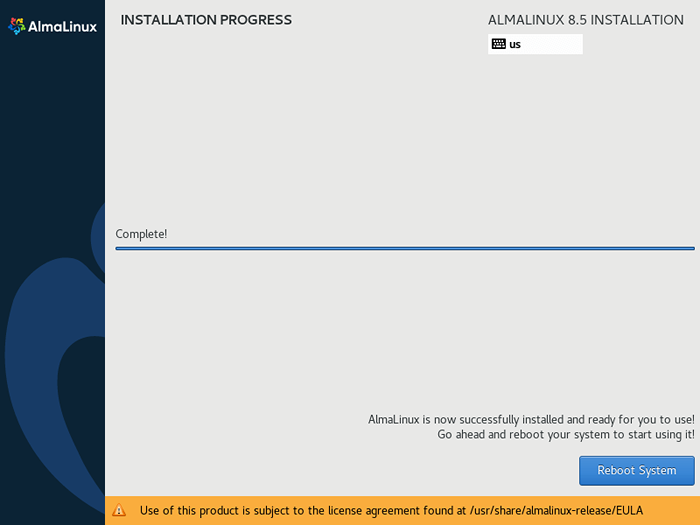 A instalação do Almalinux é concluída
A instalação do Almalinux é concluída Iniciando Almalinux
32. Ao reiniciar, o Almalinux Grub Bootloader apresentará duas opções como mostrado. Selecione a primeira opção para prosseguir.
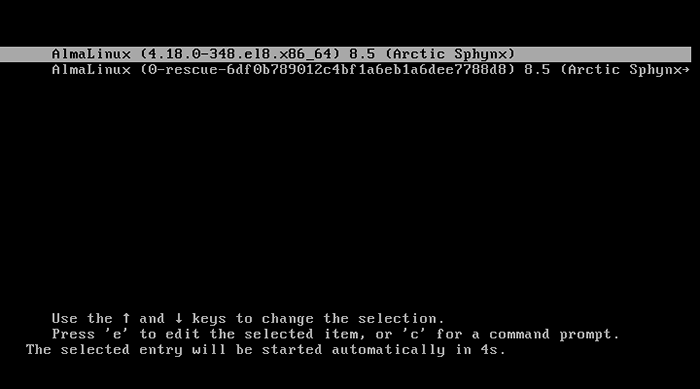 Almalinux Grub Boot Loader
Almalinux Grub Boot Loader 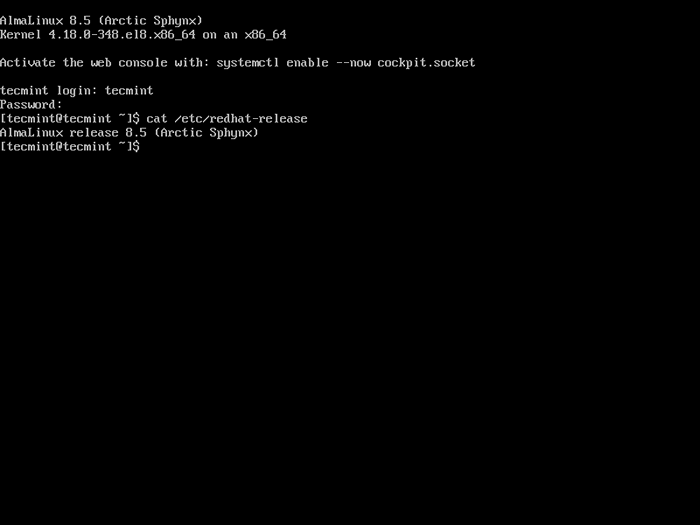 Verifique a versão do Almalinux
Verifique a versão do Almalinux Conclusão
Se você seguiu este guia até este ponto, instalou com êxito Almalinux 8.5 em seu servidor. Como você deve ter observado, as etapas são semelhantes às usadas ao instalar o CentOS 8. Seu feedback está neste guia é muito bem -vindo.
- « Como instalar o Xubuntu Desktop no Ubuntu 20.04
- Instale o guacamole para acesso remoto de Linux/Windows no Ubuntu »

